Clàr-innse
Mar as trice tha aon rud cumanta le bhith ag obair le masgaichean clipping no a’ cleachdadh Live Paint Bucket ann an Adobe Illustrator, bidh iad ag obair le slighean dùinte. Tha e cuideachd cuideachail a dhol còmhla ri slighean nuair a chruthaicheas tu dealbh agus a tha thu airson a lìonadh le dathan.
Gu teicnigeach, faodaidh tu Taghadh Dìreach a chleachdadh gus na puingean acair a thaghadh agus a cheangal ri loidhnichean a cheangal, ach tha dòighean nas fhasa ann sin a dhèanamh, agus is e an dòigh as luaithe air loidhnichean a cheangal a bhith a’ cleachdadh ath-ghoirid a’ mheur-chlàir. Faodaidh tu a dhol còmhla ri slighean inneal peann, stròcan bruis, no slighean peansail.
San oideachadh seo, tha mi a’ dol a shealltainn dhut mar as urrainn dhut loidhnichean a cheangal gu sgiobalta le bhith a’ cleachdadh ath-ghoirid a’ mheur-chlàir, agus cleas airson an cumadh freagarrach agad a tharraing le bhith a’ ceangal loidhnichean ann an Adobe Illustrator.
Nòta: Tha a h-uile dealbh-sgrìn bhon oideachadh seo air a thoirt bho dhreach Adobe Illustrator CC 2022 Mac. Faodaidh coltas eadar-dhealaichte a bhith aig Windows no dreachan eile.
Mar a thèid thu còmhla ri loidhnichean/slighean ann an Adobe Illustrator
Nuair a thèid thu còmhla ri loidhnichean, tha thu dha-rìribh a’ ceangal nan acraichean còmhla ris an aon loidhne. Chan eil agad ach na loidhnichean no na puingean acair a thaghadh, an uairsin cleachd ath-ghoirid a’ mheur-chlàr gus loidhnichean a cheangal.
Is e Command + J airson luchd-cleachdaidh Mac, agus Ctrl + J<7 an ath-ghoirid meur-chlàr gus loidhnichean a cheangal ann an Adobe Illustrator> airson luchd-cleachdaidh Windows. Mura h-e neach ath-ghoirid a th' annad, 's urrainn dhut cuideachd a dhol dhan chlàr os an cionn is Object > Path > Gabh còmhla a thaghadh.
A rèir mar a tha thu airson a dhol còmhla ris anloidhnichean, 's urrainn dhut na puingean acair a thaghadh le làimh airson a dhol còmhla, no an loidhne no na loidhnichean iomadach a thaghadh airson a dhol còmhla.
Agus seo an dà cheum sgiobalta gus dà loidhne a cheangal.
Ceum 1: Tagh an dà loidhne.
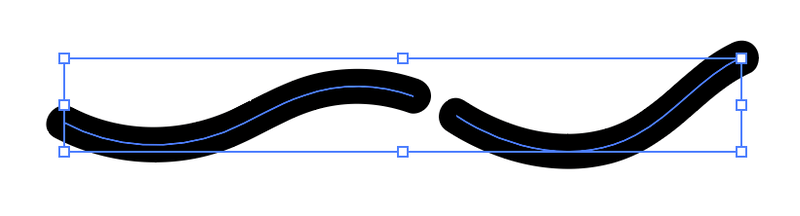
Ceum 2: Briog air Òrdugh + J neo Ctrl + J .
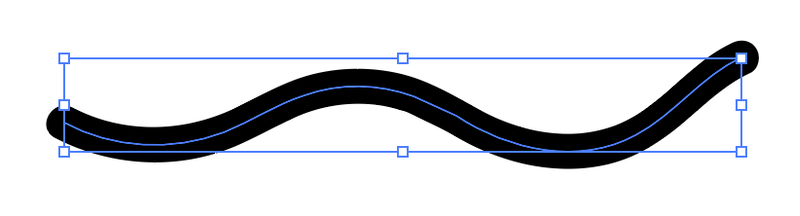
Gu math ceangailte!
Ach chan obraich e a-mach cho rèidh ri seo an-còmhnaidh. Anns a’ mhòr-chuid de chùisean, feumaidh tu suidheachadh nan loidhnichean atharrachadh no na puingean acair a thaghadh gus ceangal rèidh fhaighinn eadar loidhnichean.
Seallaidh mi eisimpleir “duilgheadas san t-saoghal fhìor” dhut gu h-ìosal.
Mar a thèid thu còmhla ri Puingean Anchor gu loidhnichean ann an Adobe Illustrator
Nuair a bhios sinn a’ tarraing a-steach Illustrator, uaireannan gus nach bi slighean a’ dol thairis air no a’ ceangal shlighean gun fhiosta (gu sònraichte nuair a bhios tu a’ tarraing leis an Inneal Peann), stadaidh sinn an t-slighe agus fàgaidh sinn e fosgailte. Seo eisimpleir de dhuilleag a lorg mi gu sgiobalta a’ cleachdadh an Inneal Bruis-pheant.
Mar a chì thu, tha an t-slighe fosgailte, a’ ciallachadh, chan eil na loidhnichean ceangailte.

A-nis ceangail sinn an dà loidhne lùbte gus cumadh duille a dhèanamh. Ach, ma chleachdas sinn gu dìreach tagh an dà loidhne agus gun cleachd sinn ath-ghoirid a’ mheur-chlàr gus a dhol còmhla riutha, is dòcha nach biodh an cumadh mar a bha dùil agad.
Mar eisimpleir, bha dùil agam gum biodh an dà phuing acair a’ tighinn còmhla agus a’ ceangal nan loidhnichean ach chruthaich e loidhne eile eadar na puingean acair.

Creid mi, bidh seo a’ tachairt tòrr. Mar sin dè a nì thu?
Seoan cleas. Feumaidh tu an dà phuing acair a tha thu airson a dhol còmhla a thaghadh leis an Inneal Taghaidh Dìreach , an àite an dà loidhne / slighe a thaghadh.
Lean na ceumannan gu h-ìosal.
Ceum 1: Cleachd an Inneal Taghaidh Dìreach (ath-ghoirid meur-chlàr A ) gus an dà phuing acair a tha thu airson gabhail ann an a thaghadh slighe.
Ceum 2: Briog air an Roghainn + Òrdugh + J (no Alt + Ctrl + J airson luchd-cleachdaidh Windows) bheir e suas an roghainn Cuibheasach .

Tagh An dà chuid agus cliog OK . Bidh an dà phuing acair co-thaobhadh ach tha iad fhathast nan dà loidhne eadar-dhealaichte.

Mar sin is e an ceum mu dheireadh a dhol còmhla ris an dà loidhne.
Ceum 3: Tagh an dà loidhne agus cleachd ath-ghoirid a' mheur-chlàir Command + J gus a dhol còmhla riutha.

Lean na h-aon cheumannan gus a dhol còmhla ris na puingean acair gus an t-slighe gu h-àrd a dhùnadh agus gheibh thu cumadh dùinte.

Faodaidh tu a lìonadh le dath agus faighinn cuidhteas a’ bhuille feuch cò ris a tha e coltach.

Seo eisimpleir fìor shìmplidh ach faodaidh tu an aon dòigh a chleachdadh gus barrachd a chruthachadh.
Nach urrainn dhomh a dhol còmhla ri Path ann an Adobe Illustrator?
Ma chì thu an teachdaireachd seo nuair a dh'fheuchas tu ri loidhnichean/slighean a cheangal, seo carson nach eil an àithne slighe ceangail ag obair ann an Adobe Illustrator.

Mar a chì thu bhon teachdaireachd rabhaidh, chan urrainn dhut a dhol còmhla ri slighean toinnte, slighean dùinte, teacsa, grafaichean no buidhnean peant beò . Mar sin ma tha thua’ feuchainn ri dhol còmhla ri gin dhiubh sin, chan obraich e. Chan urrainn dhut ach a dhol còmhla ri loidhnichean/slighean fosgailte ann an Adobe Illustrator .
A bharrachd air na h-adhbharan gu h-àrd, lorg mi cuideachd nach urrainn dhut a dhol còmhla ri slighean fosgailte nuair a tha iad ann an diofar shreathan . Mar sin ma tha thu airson a dhol còmhla ri iomadh loidhne/slighe bho shreathan eadar-dhealaichte, feumaidh tu an gluasad dhan aon shreath agus an àithne ceangail a chleachdadh gus an ceangal.
Beachdan deireannach
A-rithist, an dòigh as luaithe gus loidhnichean a cheangal ann an Adobe Illustrator mar as trice an ath-ghoirid meur-chlàr slighe join. Ach, chan eil e an-còmhnaidh ag obrachadh a-mach mar a bha dùil agad, agus mar sin is dòcha gum feum thu ceum a bharrachd a ghabhail gus na puingean acair a cho-thaobhadh an toiseach.

